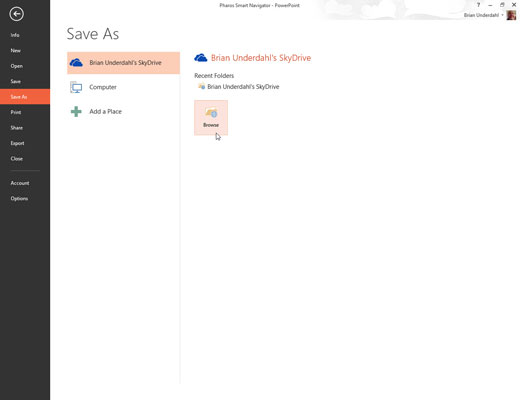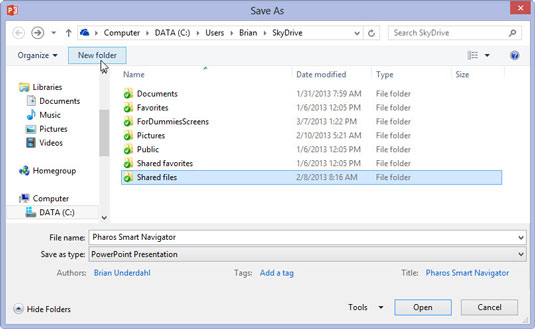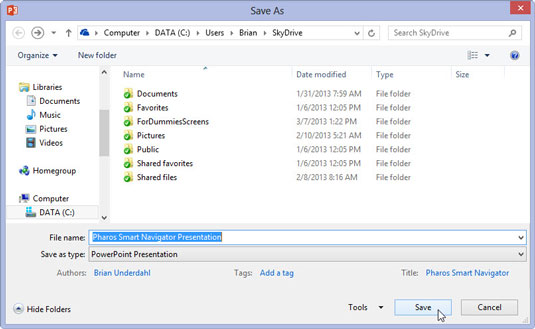Pasirinkite Failas → Įrašyti kaip.
Pasirodo puslapis Išsaugoti kaip, kuriame yra kelios vietos, kuriose galima išsaugoti pristatymą. Numatytoji vieta yra jūsų SkyDrive paskyra.
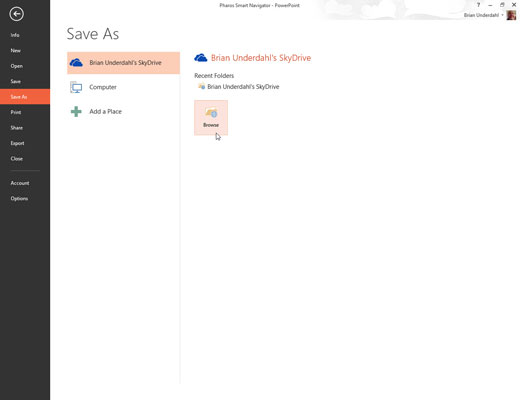
Spustelėkite mygtuką Naršyti.
Pasirodo dialogo langas Įrašyti kaip. Kaip matote, šis dialogo langas automatiškai pereina į jūsų SkyDrive paskyros aplanką Dokumentai.
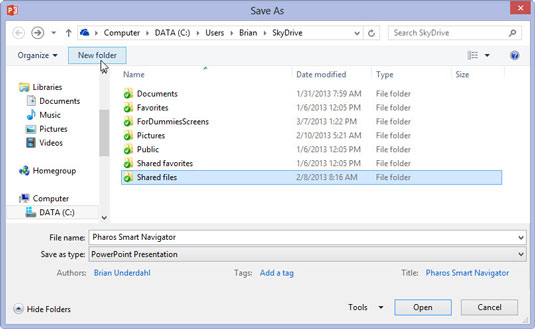
Eikite į kitą „SkyDrive“ aplanką arba sukurkite naują „SkyDrive“ aplanką.
Galite naršyti „SkyDrive“ taip, lyg tai būtų vietinis standusis diskas. Ir galite sukurti naują aplanką spustelėdami mygtuką Naujas aplankas.
Eikite į kitą „SkyDrive“ aplanką arba sukurkite naują „SkyDrive“ aplanką.
Galite naršyti „SkyDrive“ taip, lyg tai būtų vietinis standusis diskas. Ir galite sukurti naują aplanką spustelėdami mygtuką Naujas aplankas.
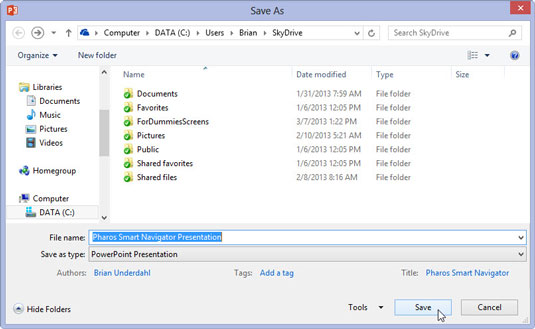
Pakeiskite failo pavadinimą ir spustelėkite Išsaugoti.
Pristatymas išsaugomas jūsų SkyDrive.